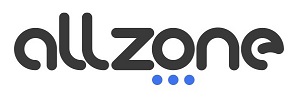La transferencia de archivos entre dispositivos Android y PC es una necesidad común para muchos usuarios. Ya sea que necesites hacer copias de seguridad de tus fotos, videos, documentos o simplemente quieras gestionar tus archivos de manera más eficiente, la capacidad de transferir datos entre tu teléfono y tu ordenador te permite mantener todo organizado y accesible. A continuación, exploramos las mejores formas de hacerlo.
¿Por qué transferir archivos de Android a PC?
La transferencia de archivos de Android a PC ofrece varias ventajas que mejoran la forma en que gestionas tus datos. A continuación, te explicamos algunas de las razones por las cuales es una práctica beneficiosa. El almacenamiento de los teléfonos móviles suele ser limitado, por lo que es importante liberar espacio, especialmente si eres de los que almacenan muchas fotos, videos o aplicaciones. Además, la transferencia a un PC facilita la gestión de documentos, imágenes, y otros archivos, dándote más control y una visualización más clara para organizar tus datos. Asimismo, es una excelente manera de hacer copias de seguridad y evitar pérdidas de datos importantes.
Métodos más comunes para transferir archivos de Android a PC
Existen varias maneras de transferir archivos de Android a tu ordenador, cada una con sus propias ventajas y peculiaridades. El método más simple y directo es utilizar un cable USB, lo que permite una transferencia rápida y sin necesidad de conexión a Internet. Otro método popular es usar Bluetooth, ideal cuando no se desea conectar los dispositivos por cable. Además, las aplicaciones de transferencia, como AirDroid y SHAREit, permiten una solución inalámbrica para mover archivos. Finalmente, los servicios en la nube como Google Drive o Dropbox brindan la opción de transferir archivos sin cables, manteniéndolos disponibles en varios dispositivos.
Usando un cable USB
La forma más sencilla y directa de transferir archivos de Android a PC es mediante un cable USB. Para hacerlo, solo necesitas conectar tu dispositivo móvil al PC con el cable adecuado. Una vez conectado, selecciona el modo de transferencia de archivos (MTP) en tu teléfono y el PC debería reconocer tu dispositivo. Este método permite copiar y pegar archivos fácilmente desde el almacenamiento interno del teléfono o desde la tarjeta SD. Es ideal cuando necesitas transferir grandes cantidades de datos de manera rápida y sin complicaciones. No necesitas Internet ni software adicional para utilizar este método.
Transferir archivos con Bluetooth
Si prefieres no utilizar cables, transferir archivos a través de Bluetooth es otra opción viable. Aunque este método es más lento que el USB, es útil para transferir archivos pequeños o cuando no tienes un cable disponible. Para hacerlo, debes asegurarte de que tanto el PC como el teléfono tengan el Bluetooth activado. Luego, empareja ambos dispositivos a través de la opción de Bluetooth en los ajustes del teléfono. Después de emparejarlos, selecciona los archivos en el teléfono y envíalos a través de la conexión Bluetooth. El proceso puede tardar dependiendo del tamaño de los archivos.
Utilizando aplicaciones de transferencia
Las aplicaciones de transferencia son muy útiles para mover archivos entre dispositivos Android y PC sin necesidad de cables. Algunas de las más populares incluyen AirDroid, Pushbullet y SHAREit, que permiten enviar y recibir archivos de forma inalámbrica. Estas aplicaciones suelen requerir que tanto el teléfono como el PC estén conectados a la misma red Wi-Fi, lo que facilita la transferencia de archivos sin necesidad de cables. Además, muchas de estas aplicaciones también ofrecen la posibilidad de gestionar archivos y realizar otras tareas como copiar texto o realizar capturas de pantalla de manera remota.
Transferencia a través de servicios en la nube
Los servicios en la nube son una opción ideal para transferir archivos de Android a PC sin necesidad de cables. Plataformas como Google Drive, OneDrive o Dropbox te permiten subir tus archivos desde el teléfono y luego acceder a ellos desde tu PC en cualquier momento. Este método es especialmente útil si quieres acceder a tus archivos desde diferentes dispositivos o si necesitas compartir archivos con otros usuarios. Solo tienes que subir los archivos a tu cuenta en la nube desde tu móvil y luego descargarlos a tu PC usando la aplicación de escritorio o a través del navegador web.
Cómo pasar datos del móvil al ordenador de forma fácil
Si buscas una forma rápida y sencilla para transferir datos desde tu móvil Android a tu PC, el método más fácil es usar un cable USB. Primero, conecta tu dispositivo Android al ordenador usando un cable USB adecuado. Luego, en el teléfono, selecciona el modo “Transferir archivos” o MTP para que tu PC pueda reconocerlo. Una vez hecho esto, accede a los archivos de tu teléfono desde el explorador de archivos de Windows. Puedes arrastrar y soltar archivos o copiar y pegarlos en las carpetas de tu PC. Este proceso es rápido y no requiere Internet.
Cómo pasar fotos de móvil a ordenador sin complicaciones
Las fotos son uno de los archivos más comunes que los usuarios desean transferir de su dispositivo móvil a su PC. Este proceso es muy sencillo y puede hacerse de varias formas. La manera más rápida es utilizando un cable USB. Simplemente conecta tu teléfono al PC, selecciona el modo “Transferir fotos” y accede a las imágenes de tu teléfono a través del explorador de archivos. Luego, copia las fotos que desees y pégalas en una carpeta de tu PC. También puedes usar aplicaciones en la nube como Google Photos para hacer una copia de seguridad de tus fotos y acceder a ellas desde tu ordenador.
Solución de problemas comunes al transferir archivos de Android a PC
Aunque transferir archivos de Android a PC es generalmente sencillo, pueden surgir algunos problemas técnicos. Uno de los problemas más comunes es la falta de conexión entre el teléfono y el PC. Si esto ocurre, asegúrate de que tu dispositivo tenga los controladores necesarios instalados. Si usas Bluetooth, verifica que ambos dispositivos estén correctamente emparejados. También pueden presentarse problemas de lentitud al transferir archivos, especialmente cuando usas Bluetooth o servicios en la nube. Si la transferencia es demasiado lenta, intenta usar una conexión por cable USB, que suele ser más rápida y estable para archivos grandes.